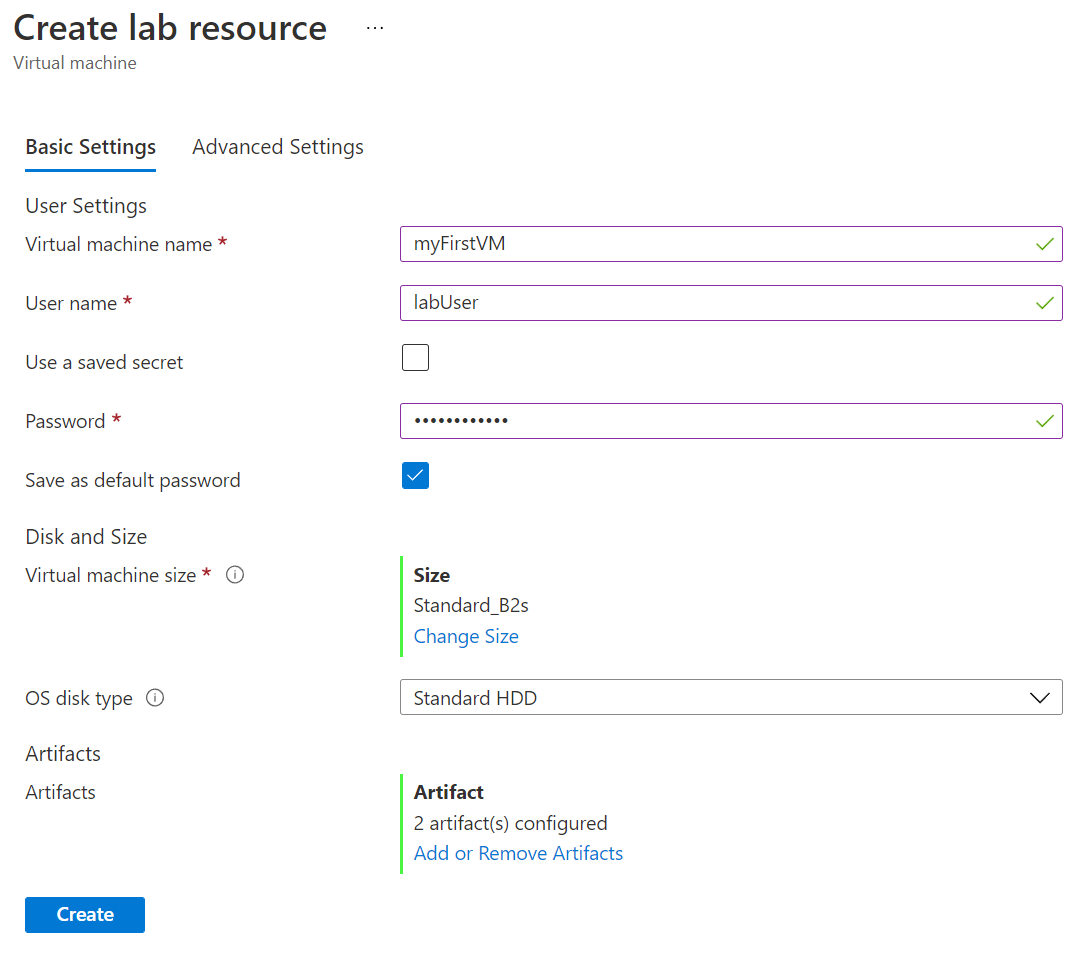Nota
El acceso a esta página requiere autorización. Puede intentar iniciar sesión o cambiar directorios.
El acceso a esta página requiere autorización. Puede intentar cambiar los directorios.
Azure DevTest Labs le permite elegir entre la versión de generación 1 y la de generación 2 de la misma imagen de marketplace mientras crea una máquina virtual usando el portal de Azure DevTest Labs. Las máquinas virtuales (VM) de generación 2 son compatibles con funcionalidades clave que no son compatibles con las máquinas virtuales de generación 1, como el aumento de memoria, las extensiones Intel Software Guard (Intel SGX) y la memoria persistente virtualizada (vPMEM). Las máquinas virtuales de generación 2 podrían tener mejores tiempos de arranque e instalación.
Para que una instancia de máquina virtual sea de generación 2, debe usar la imagen base específica de generación 2 y su tamaño de máquina virtual debe ser compatible con la generación 2. Para más información sobre las máquinas virtuales de generación 2 en Azure, la serie de máquinas virtuales compatibles con imágenes de generación 2 y otras limitaciones, visite Compatibilidad con máquinas virtuales de generación 2 en Azure.
En este artículo se explica cómo usar imágenes de generación 2 en Azure DevTest Labs.
Importante
La compatibilidad mejorada para máquinas virtuales de generación 2 se encuentra actualmente en versión preliminar en Azure DevTest Labs. Para obtener más información sobre el estado de la versión preliminar, vea los Términos de uso complementarios para las versiones preliminares de Microsoft Azure. En el documento se definen los términos legales que se aplican a las características de Azure que están en versión beta, en versión preliminar o que aún no se han publicado con disponibilidad general.
Creación de máquinas virtuales de laboratorio con una imagen base de generación 2
Requisito previo
Necesita al menos acceso de usuario a un laboratorio de DevTest Labs. Para más información sobre la creación de laboratorios, consulte Create a lab in the Azure portal (Creación de un laboratorio en el Azure Portal).
Creación de una máquina virtual mediante una imagen base de generación 2
En Azure Portal, vaya a la página Información general del laboratorio.
En el panel Información general del laboratorio, seleccione Agregar.
En la página Elegir una base, seleccione una imagen de generación 2 para la máquina virtual. La columna Generación en la lista de imágenes muestra si se trata de una imagen de generación 1 o de generación 2.
En la pestaña Basics Settings (Configuración básica) de la pantalla Create lab resource (Crear recurso de laboratorio), proporcione la siguiente información:
- Virtual machine name (Nombre de la máquina virtual): mantenga el nombre generado automáticamente o escriba otro nombre de máquina virtual único.
- Nombre de usuario: mantenga el nombre de usuario o escriba otro nombre de usuario para conceder privilegios de administrador en la máquina virtual.
- Use a saved secret (Usar un secreto guardado): active esta casilla para usar un secreto de Azure Key Vault en lugar de una contraseña para acceder a la máquina virtual. Si selecciona esta opción, en Secreto, seleccione el secreto que se va a usar en la lista desplegable. Para más información, consulte Almacenamiento de secretos en un almacén de claves.
- Contraseña: si no elige usar un secreto, escriba una contraseña de máquina virtual de entre 8 y 123 caracteres.
- Save as default password (Guardar como contraseña predeterminada): active la casilla para guardar la contraseña en la instancia de Key Vault asociada al laboratorio.
- Tamaño de la máquina virtual: mantenga el valor predeterminado de la base o seleccione Cambiar tamaño para seleccionar tamaños diferentes.
- Permitir hibernación: seleccione esta opción para habilitar la hibernación de la máquina virtual. Si habilita Hibernación, también debe seleccionar IP pública o IP privada en la configuración avanzada. Actualmente no se admite la hibernación de direcciones IP compartidas .
- OS disk type (Tipo de disco del sistema operativo): mantenga el valor predeterminado de la base o seleccione una opción diferente en la lista desplegable.
- Tipo de seguridad: seleccione inicio de confianza para habilitarlo para máquinas virtuales de generación 2. Al seleccionar Inicio seguro, aparecerán las opciones Arranque seguro, vTPM y Supervisión de integridad. En función de sus necesidades, seleccione las opciones adecuadas entre ellas para la implementación. Para obtener más información, consulte Características de seguridad habilitadas para inicio seguro.
- Artefactos: este campo muestra el número de artefactos ya configurados para esta base de máquina virtual. Opcionalmente, seleccione Add or Remove Artifacts (Agregar o quitar Artifacts) para seleccionar y configurar artefactos para agregarlos a la máquina virtual.
Después de configurar todos los ajustes, en la pestaña Configuración básica de la pantalla Crear recurso de laboratorio, seleccione Crear para implementar la máquina virtual.
Durante la implementación de la máquina virtual, puede seleccionar el icono Notificaciones en la parte superior de la pantalla para ver el progreso. La creación de una máquina virtual lleva un tiempo.
Una vez completada la implementación, si se mantiene como propietario de la máquina virtual, la máquina virtual aparece en My virtual machines (Mis máquinas virtuales) en la página Información general del laboratorio. Para conectarse a la máquina virtual, selecciónela en la lista y, a continuación, seleccione Conectar en la página Información general de la máquina virtual. Para iniciar la máquina virtual en caso de estar detenida, seleccione Iniciar.